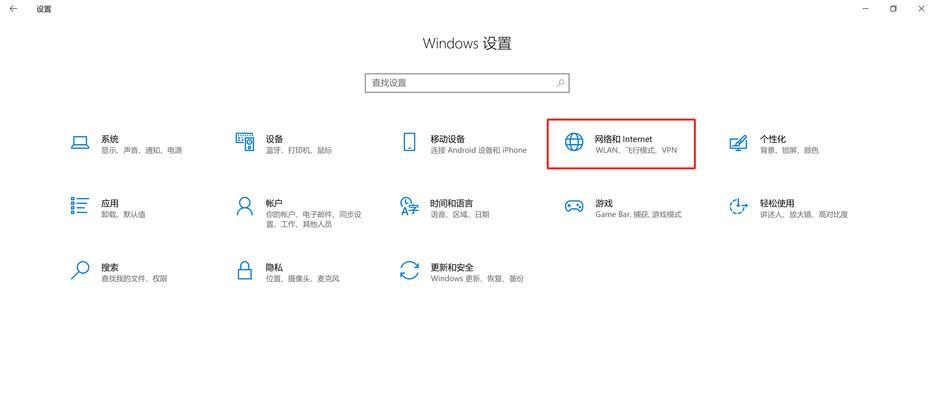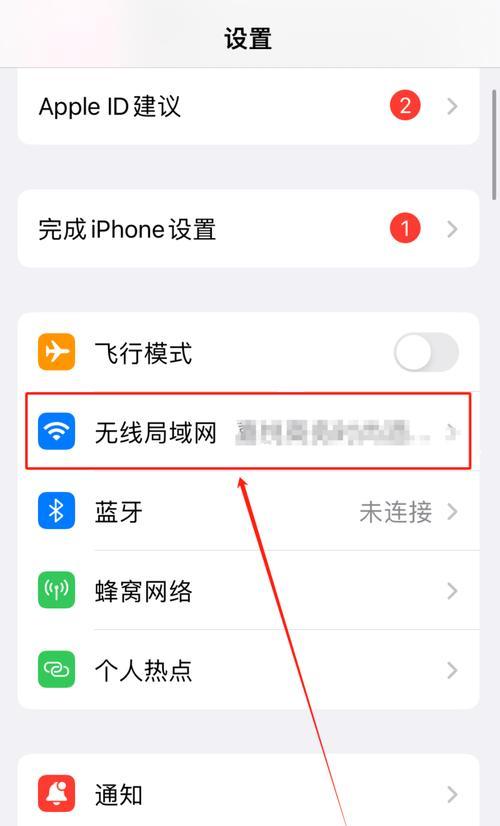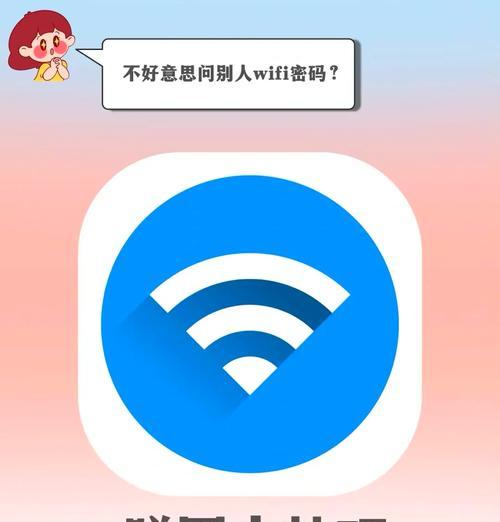随着科技的发展,笔记本电脑已经成为我们生活中必不可少的一部分,而无法连接家庭WiFi的问题也时常出现。本文将介绍一些常见的原因,并提供解决笔记本无法连接自家WiFi的方法。
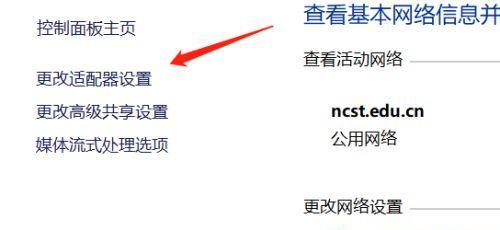
一、检查WiFi连接是否已打开
我们需要确保笔记本的WiFi连接已经打开。在笔记本电脑的右下角系统托盘中找到网络图标,点击右键并选择“打开网络和Internet设置”。在弹出的窗口中,确保WiFi开关处于打开状态。
二、检查WiFi名称和密码是否正确
如果WiFi连接已经打开,但笔记本仍然无法连接到家庭WiFi,则可能是由于WiFi名称或密码输入错误导致的。在网络设置界面中,点击“已知网络”选项,并选择所需的WiFi网络。确保输入的WiFi名称和密码正确无误。
三、重启WiFi路由器和笔记本电脑
有时候,WiFi路由器或者笔记本电脑出现了一些临时问题导致无法连接。这时候,可以尝试重启WiFi路由器和笔记本电脑来解决问题。将WiFi路由器的电源拔掉,等待几分钟后再插上电源重新开机。接着,重启笔记本电脑。
四、检查网络驱动程序是否正常
笔记本无法连接WiFi的一个常见原因是网络驱动程序问题。我们可以通过以下步骤检查驱动程序的状态:打开“设备管理器”,展开“网络适配器”选项,并找到WiFi适配器。如果有黄色感叹号或问号标识,则表明驱动程序存在问题。此时,我们可以尝试更新驱动程序或者重新安装驱动程序来解决问题。
五、禁用并重新启用WiFi适配器
有时候,禁用并重新启用WiFi适配器可以帮助解决连接问题。打开“设备管理器”,找到WiFi适配器,右键点击选择“禁用”。然后再次右键点击并选择“启用”,等待一段时间后尝试重新连接家庭WiFi。
六、清除DNS缓存
DNS缓存可能会导致连接问题。我们可以通过以下步骤清除DNS缓存:打开命令提示符窗口,输入“ipconfig/flushdns”命令并按回车键执行。等待执行完毕后,重新连接家庭WiFi。
七、重置网络设置
如果以上方法都没有解决问题,我们可以尝试重置网络设置。打开“网络和Internet设置”,点击“网络状态”选项,滚动到页面底部并点击“网络重置”按钮。在弹出的对话框中,点击“重置”按钮以确认操作。
八、更新操作系统
有时候,笔记本无法连接家庭WiFi是由于操作系统问题导致的。我们可以尝试更新操作系统来修复问题。打开“设置”应用,选择“更新和安全”选项,并点击“检查更新”按钮以获取最新的操作系统更新。
九、检查WiFi信号强度
WiFi信号强度不稳定也可能导致连接问题。我们可以通过在笔记本附近移动位置,或者使用WiFi信号放大器来改善信号质量。
十、更换WiFi频道
在某些情况下,WiFi信号干扰也会导致连接问题。我们可以尝试更换WiFi路由器的频道,以避免与其他设备发生干扰。
十一、清理WiFi缓存
WiFi缓存可能会导致连接问题。我们可以通过以下步骤清理WiFi缓存:打开命令提示符窗口,输入“netshwinsockreset”命令并按回车键执行。等待执行完毕后,重新连接家庭WiFi。
十二、关闭防火墙和安全软件
有时候,防火墙和安全软件会阻止笔记本连接到家庭WiFi。我们可以尝试暂时关闭防火墙和安全软件,然后重新连接WiFi来解决问题。
十三、联系网络服务提供商
如果经过以上方法仍然无法解决问题,我们可以尝试联系网络服务提供商,寻求他们的帮助和支持。
十四、查找专业帮助
如果您对以上方法不太熟悉,或者无法解决问题,可以考虑寻求专业人士的帮助。他们将根据具体情况提供相应的解决方案。
十五、
无法连接自家WiFi是很常见的问题,但通过检查WiFi连接是否已打开、检查WiFi名称和密码是否正确、重启WiFi路由器和笔记本电脑、检查网络驱动程序是否正常等方法,大多数问题都可以得到解决。如果问题仍然存在,可以尝试清除DNS缓存、重置网络设置、更新操作系统等进一步解决方案。如果所有方法都无效,可以寻求专业帮助来解决问题。
笔记本无法连接家庭WiFi解决方法
在当今信息化时代,无线网络已经成为我们日常生活中不可或缺的一部分。然而,有时候我们会遇到笔记本无法连接自家WiFi的问题,这不仅给我们的工作和学习带来了困扰,还影响了我们的生活品质。本文将为大家提供一些解决笔记本无法连接自家WiFi的有效方法。
一、检查WiFi开关是否打开
我们需要确保笔记本电脑的WiFi开关是否打开。有时候我们会不小心将WiFi开关关闭,导致无法连接到家庭WiFi。在尝试其他解决方法之前,请确保先检查一下WiFi开关是否打开。
二、确认WiFi密码是否正确
如果笔记本电脑无法连接自家WiFi,可能是因为输入的WiFi密码错误。请确认您输入的密码是正确的,并注意密码区分大小写。如果您不确定密码是否正确,可以尝试在其他设备上连接同一WiFi,并检查密码是否有效。
三、重新启动WiFi路由器和笔记本电脑
有时候,重新启动WiFi路由器和笔记本电脑可以解决连接问题。请将WiFi路由器和笔记本电脑都关机,然后等待几分钟后再重新启动它们。重新启动后,尝试连接家庭WiFi,看是否能够成功连接。
四、检查笔记本电脑的网络设置
有时候,笔记本电脑的网络设置可能会导致无法连接自家WiFi。您可以按下Win+R键,在运行对话框中输入"ncpa.cpl"打开网络连接设置。在该界面中,确保您的无线网卡处于启用状态,并检查是否存在任何冲突或错误的设置。
五、更新无线网卡驱动程序
过时的无线网卡驱动程序可能会导致无法连接自家WiFi的问题。您可以访问笔记本电脑制造商的官方网站,在支持或下载页面上寻找与您型号相对应的无线网卡驱动程序,并进行更新。更新后,请重启笔记本电脑,并尝试连接家庭WiFi。
六、忘记并重新连接家庭WiFi
有时候,忘记并重新连接家庭WiFi可以解决无法连接问题。您可以在笔记本电脑的网络设置中找到已保存的网络,选择忘记该网络,并重新连接它。重新连接时,请确保输入正确的密码,并尝试连接。
七、检查WiFi信号强度
WiFi信号强度不足也可能导致无法连接自家WiFi。您可以将笔记本电脑靠近路由器,以确保距离不是导致信号弱的原因。您可以尝试更换WiFi信号频道,避开可能存在的干扰源。
八、清除DNS缓存
清除DNS缓存有助于解决一些网络连接问题。您可以按下Win+R键,在运行对话框中输入"cmd"打开命令提示符。在命令提示符窗口中输入"ipconfig/flushdns"并按下回车键,清除DNS缓存。之后,重新启动您的笔记本电脑,并尝试连接家庭WiFi。
九、禁用防火墙和杀毒软件
有时候,防火墙和杀毒软件可能会阻止笔记本电脑连接到家庭WiFi。您可以尝试禁用防火墙和杀毒软件,并重新尝试连接WiFi。如果禁用后成功连接,可能需要调整防火墙和杀毒软件的设置以允许WiFi连接。
十、重置网络设置
重置网络设置是解决一些网络连接问题的有效方法。您可以按下Win+R键,在运行对话框中输入"cmd"打开命令提示符。在命令提示符窗口中输入"netshwinsockreset"并按下回车键,重置网络设置。之后,重新启动您的笔记本电脑,并尝试连接家庭WiFi。
十一、使用网络故障排除工具
操作系统提供了网络故障排除工具,可以帮助您检测和修复与网络连接相关的问题。您可以按下Win+I键打开设置,选择“网络和互联网”,然后选择“故障排除”并运行相关的网络故障排除工具。
十二、更换WiFi路由器
如果以上方法都无法解决无法连接自家WiFi的问题,可能是由于WiFi路由器本身存在问题。您可以尝试更换WiFi路由器,并重新设置家庭WiFi。这可能会解决问题并恢复笔记本电脑与WiFi的正常连接。
十三、联系网络服务提供商
如果您尝试了以上所有方法仍然无法解决问题,可能是由于网络服务提供商的问题。您可以联系网络服务提供商的客服支持,向他们报告问题,并寻求他们的帮助解决WiFi连接问题。
十四、咨询专业技术人员
如果您对电脑技术不太了解,或者以上方法都无法解决问题,建议您咨询专业的电脑技术人员。他们可以进行更深入的分析和诊断,并提供适合您情况的解决方案。
十五、
通过本文介绍的方法,您可以尝试解决笔记本无法连接自家WiFi的问题。检查WiFi开关是否打开,确认密码是否正确。重新启动WiFi路由器和笔记本电脑,检查网络设置和更新无线网卡驱动程序。如果问题仍然存在,可以尝试忘记并重新连接WiFi,检查信号强度,并清除DNS缓存。如果一切尝试都不起作用,建议您禁用防火墙和杀毒软件,重置网络设置,使用故障排除工具或更换WiFi路由器。如果问题仍然无法解决,请联系网络服务提供商或专业技术人员寻求帮助。